Disponible depuis quelques semaines sous forme de mise à jour uniquement dédiée aux anciens possesseurs du logiciel Destinator, la nouvelle version du logiciel en version complète est donc désormais disponible à la vente pour un prix d'environ 149€ TTC avec les cartes d'Europe Occidentale (+ les grands axes européens) ou 165€ TTC avec les cartes d'Amérique du Nord (+ Route USA). Ces cartes sont fournies par le partenaire cartographique et datent du quatrième trismestre 2004.
Au niveau des nouveautés logicielles apportées par la nouvelle version du programme, Destinator PN permet désormais d'avoir une nouvelle interface graphique de navigation, une fonction de reconnaissance vocale, un support du mode paysage pour Pocket PC, une meilleure gestion de la navigation en mode 3D et enfin un mode piéton. De plus, celui-ci fonctionne désormais sans activation du programme et permet une navigation transfrontalière sans changement de carte.
Plus précisément, les cartes disponibles avec le logiciel sont celles de Belgique, des Pays-Bas et du Luxembourg, d'Allemagne, d'Espagne et du Portugal, d'Italie, de la Suisse, de Finlande, du Danemark, de la Norvège et de la Suède, de la Grèce, d'Angleterre, d'Irlande et de la France (carte de France complète d'un poids de 217 MB), en plus des principaux axes Européens d'un poids de 130 MB.
Enfin, il est à noter que certaines boutiques commercialisent déjà des offres composées du logiciel avec un récepteur GPS associé ou des adaptateurs TMC pour la gestion du trafic (embouteillages, travaux, accidents). Il est ainsi possible de retrouver le logiciel avec un adaptateur GNS TMC FM9, permettant de recevoir les infos trafic via Destinator PN, pour un prix d'environ 225€.


Installation du logiciel et des cartes associées
Tout comme ce fut le cas pour la version Smartphone du logiciel, lors de première installation, un logiciel sur PC s'installe permettant de transférer les cartes disponibles et associées sur CD pour les copier sur une carte mémoire du Pocket PC. Pareillement, cette même interface permet de réinstaller le programme de navigation sur l'appareil de poche en cas de besoin ou en cas de mise à jour du système.
Ce logiciel sur PC est certainement l'un des points forts du logiciel dans la mesure où il est très simple d'utilisation mais permet néanmoins de faire des manoeuvres assez compliquées comme la possibilité de découper une carte d'une région de France pour en faire une carte personnalisée utilisable directement dans Destinator PN. Comme il est possible de le voir sur la copie d'écran ci-dessous, la totalité de la carte de France prend un espace de stockage de 205MB alors que la région "Paris / Région parisienne" occupe 22.3MB, ce qui est assez raisonnable.
Cette interface permet de plus d'importer des favoris et de changer la langue du guidage vocal. Par défaut, la langue Française de "Virginie" est sélectionnée. A noter également la possibilité pour Pocket PC de n'installer qu'une version du logiciel pourvue d'une option TMC pour gérer le trafic via un récepteur GPS TMC associé ou simplement dépourvue de cette option pour économiser de l'espace mémoire et permettre de ne pas afficher certains menus de configuration du logiciel.

Première configuration de Destinator PN
Une fois le logiciel installé, celui-ci peut être executé simplement mais demande toutefois un temps de configuration avant qu'il devienne utilisable. A noter que Destinator PN fonctionne sans activation, sans code de produit à entrer sur Internet ou sans autre démarche annexe limitant l'utilisation du programme à un appareil de poche uniquement.
Il faudra premièrement choisir la carte numérique à utiliser, ici une carte "découpée", puis valider le fait qu'il faudra éviter de manipuler l'application pendant la conduite pour des raisons de sécurité. Ici, il sera possible d'éviter à chaque démarrage de l'application de rencontrer ce même message d'avertissement.


L'interface principale du logiciel se lance ensuite mais il n'existe pas de système par défaut de recherche automatique de récepteur GPS associé pour fonctionner en intéraction avec Destinator PN. Après avoir été rappelé à l'ordre par le guidage vocal précisant qu'il n'y a "aucun signal GPS", un clic sur l'icône "GPS" en bas à droite de l'application permet d'accéder à une interface de configuration GPS.
En appuyant sur le bouton "Rechercher GPS" ou en entrant manuellement les informations concernant son récepteur GPS associé puis en cliquant sur "Vérifier", un message "GPS trouvé" apparait pour préciser que la prise en compte du récepteur GPS s'est bien déroulée. A noter que la recherche automatique de récepteur GPS est compatible avec le stack Bluetooth Microsoft mais également Widcomm.
Une fois cette étape terminée, il est possible de retrouver un tableau de bord GPS permettant d'avoir des informations sur les coordonnées du récepteur GPS comme la vitesse en cours ou le nombre de satellites captés par exemple. Une fois ce menu quitté, l'interface principale de l'application réapparait et affiche désormais une icône "GPS" verte précisant qu'un nombre suffisant de sallelite est capté et que la navigation peut commencer.


Familiarisation de l'interface de Destinator PN
Moins connu que des logiciels comme Navigon MobileNavigator ou TomTom Navigator, Destinator PN possède une interface graphique modulaire qui permet d'afficher des informations essentielles à l'écran par défaut ou bien des informations détaillées. Ainsi il est par exemple possible en un clic de passer d'une interface en mode 3D "jour" à une interface en mode 3D "nuit" à une interface en mode 2D "jour" à une interface en mode 2D "nuit"


Il est également possible d'afficher à l'écran des informations plus précises sur l'itinéraire à suivre, sur la prochaine manoeuvre à effectuer, sur la distance restante à parcourir, sur la vitesse ou son altitude en cours. Via les différentes icônes situées en bas à gauche de l'interface, il est donc possible d'afficher telle ou telle précision, suivant la manière de vouloir garder à l'écran ces mêmes informations. La prise en compte du changement d'affichage est rapide et ne dégrade pas la navigation en cours.
De plus un effet de transparence de ces mêmes icônes lors d'un trajet est présent, permettant de les faire légèrement disparaitre pour afficher en "vrai" plein écran ou presque la carte numérique ainsi que le guidage associé.


Choix d'une destination
Une fois familiarisé avec l'interface de Destinator PN, il est nécessaire de définir une adresse de destination. Pour se faire, il y a deux manières d'y arriver, la première étant de cliquer sur l'icône "voiture" affichant alors le menu principal du logiciel ou directement en cliquant sur l'icône "flèches" en bas à droite de l'interface de Destinator PN. Cette dernière permet de choisir une adresse précise ou un POI pour une navigation assistée par GPS.
Ici, contrairement aux autres logiciels qui demandent d'entrer une ville, de valider, d'entrée une rue, de valider puis enfin d'entrer un numéro de rue pour encore valider, le système de saisie de destination est plus simple et permet de navigurer à travers des onglets entre la ville, la rue et le numéro de rue, ceci sans aucune validation au préalable et une possibilité de revenir sur un précédent onglet sans re confirmation générale de la destination.
Il est possible d'entrer un code postal Français au lieu d'entrer une ville tandis que l'interface de saisie du numéro de rue est assez ingénieuse et dispose d'une interface de pré visualisation via une petite carte numérique qui permet de savoir où se situe le point d'arrivé défini. Par défaut, Destinator PN permet d'utiliser un clavier numérique de type "ABC" mais il est également possible d'utiliser un SIP (Software Input Panel) classique.


En cours de route avec Destinator PN
La navigation fonctionne rapidement et clairement avec un système de flèches apparaissant à l'écran pendant quelques secondes pour signaler une prochaine manoeuvre à effectuer. Le guidage vocal ne gère par contre la vitesse en cours du véhicule. Il faudra donc par défaut augmenter le volume du Pocket PC pour avoir à vitesse élevée un guidage vocal audible.

Les principaux menus de Destinator PN
A tout moment, il est possible d'accéder à l'interface générale des menus de Destinator PN en cliquant sur l'icône "voiture" du logiciel. Celle-ci permet d'accéder à des menus pour naviguer à partir d'un contact, d'un POI, d'une destination précise ou permet encore de faire des réglages sur le programme.
Les POI
Dans ce menu, il est possible de consulter dans une liste plutôt complète les POI classés par catégorie et par distance en fonction des coordonnées du récepteur GPS associé au programme. De plus, des sous catégories sont également présentes comme le type de restaurant voulu (Africain, Barbecue, Bistro, ...), le type de station service voulue (classée par marque) ou encore le type d'Hôtel voulu (par marque).
A noter qu'il est possible, une fois un POI selectionné, d'envoyer par SMS les coordonnées du POI à un destinaire précis. Le SMS contiendra le nom du POI, son adresse et ses coordonnées GPS.


Contacts
Ce menu permet d'intéragir avec les données de contacts du logiciel Pocket Outlook pour Pocket PC mais également pour PDAPhone. Il sera ainsi possible de sélectionner un contact puis son adresse associée déjà remplie via sa fiche Outlook, la navigation démarrant alors automatiquement.



Planifier
Ce menu permet de créer des itinéraires à étapes en fonction d'une adresse renseignée ou d'un POI. Il est possible de créer plusieurs listes contenant plusieurs étapes.



Etapes
Ce menu, également accessible depuis le bouton en haut à gauche de l'interface principale de navigation de Destinator PN permet d'afficher un carnet de route de l'itinéraire donné.

Pas à pas
Le menu Pas à pas permet de consulter précisément, étape par étape les changements de direction à suivre. Ne possédant pas à proprement parler de mode de "démonstration" permettant de suivre en temps réel un trajet donné avant de l'emprunter, cette option comblera donc cette lacune en permet de prévisualiser le trajet donné manuellement.
Lire
Ce menu permet de lire et d'enregistrer les coordonnées GPS d'un trajet, coordonnées qui seront affichées non pas sous forme brute mais directement via le logiciel sur la carte numérique de celui-ci.

Piéton
Comme son nom le laisse penser, ce menu permet de passer d'un mode de navigation pour "voitures" à un mode de navigation pour piéton, ne prenant pas en compte les sens interdits d'un trajet donné. Pour vérifier que le mode piéton est bien activé, une icône "piéton" en lieu et place de l'icône "voiture" est présente dans l'interface de navigation de Destinator PN.
A Propos
La version testée ici est une version finale complète du logiciel Destinator PN.

La configuration de Destinator PN
Les menus de configuration de Destinator PN sont classés par rubriques et possèdent pour la plupart peu d'options configurables. Néanmoins, quelques paramètres intéressants sont modifiables par l'utilisateur comme la présence d'alertes sonores de dépassement de vitesse ou de recalcul d'itinéraire.


L'avis de la rédaction
Le logiciel de navigation Destinator PN a beaucoup muri. Il dispose d'une interface rapide de navigation en mode 3D, une interface graphique générale plutôt agréable à utiliser avec un mode plein écran, ou presque, mais aussi un mode piéton qui ravira tous les futurs utilisateurs de randonnée pedèstres, le tout pour un prix raisonnable. Il possède de plus des fonctionnalités qui s'avèrent très pratiques à l'usage comme une fonction de TTS (Text To Speech), qui est reservée aux Pocket PC plutôt puissants, et qui permet, en plus du guidage vocal classique de "citer" le nom des rues via un système de synthétisation vocale numérique.
Destinator PN n'est cependant pas exempt de quelques problèmes récurrents comme une utilisation de la fonction TMC qui n'a pas fonctionné dans notre test sur un récepteur GPS modulaire Navigon TMC, un manque de configuration automatique d'un récepteur GPS lors de l'installation du logiciel ou quelques problèmes de disposition de certaines options dans les menus, comme le bouton "OK" qui n'a pas d'effet lors de la planificiation d'un itinéraire, seul le bouton "Naviguer" étant pris en compte.
Enfin, tout comme la version Smartphone Microsoft du logiciel, la version Pocket PC de Destinator PN n'empêche pas automatiquement le rétro éclairage d'être désactivé. Pour le garder toujours actif lors d'une navigation GPS, il faudra donc aller dans le menus du Pocket PC pour le configurer puis revenir au logiciel, et inversement, une fois son utilisation terminée.

